
Padomi piezīmju veidošanai piezīmē
S Note kādu laiku ir bijusi lieta Galaxy Note līnijā. Padomājiet par to kā par pilnvērtīgu piezīmju grāmatiņu, kurā varat rakstīt, ierakstīt tekstu vai pat izrunāt tekstu, pēc tam pievienojiet fragmentus, piemēram, karti, vai videoklipu vai attēlu, lai to noapaļotu. Tas ir spēcīgs, un tam ir mazliet mācīšanās līkne, lai to maksimāli izmantotu.
Mēs to izmantojām vietnē Galaxy 4. piezīme mazliet un ir atraduši dažus padomus, kas nedaudz atvieglos lietas un padarīs jūsu piezīmes ne tikai labāku izskatu, bet arī nedaudz vairāk funkciju. Pati lietotne iepazīstina jūs ar pamatiem, kad to pirmo reizi izmantojat, tāpēc pārsniegsim tos un maksimāli izmantosim S Note lietotni 4. piezīmē.
Lasīt tūlīt: Izmantojiet visas 4. piezīmes S Note maksimālās iespējas
S pildspalvas spēks

Jūsu Galaxy Note 4 ir lieliski iebūvēts irbuli, kas ir daudz vairāk nekā irbuli. Mēs domājam S pildspalva ir lielisks papildinājums 4. piezīmei un padara tādu darbību kā lietotnes S piezīme izmantošanu vēl labāku. Jums ir precīzāka kontrole pār anotācijām, un rakstīšana ir brīze ar "īstu" pildspalvu. Bet jūs vēlaties pateikt S piezīmei, ka jūs to izmantosit.
Verizon piedāvā Pixel 4a tikai par $ 10 / mo jaunās Neierobežotās līnijās
Rīkjoslā lietotnes S Note iekšpusē redzēsiet rādītājpirksta ikonu. Pieskarieties tam, un jūs varat izvēlēties pāriet uz režīmu "Tikai S pildspalva". Tas nozīmē, ka lietotne visvairāk ignorēs jebkuru pieskārienu, kas nenāk no paša S Pen. Vairs nav plankumu no rokas puses! Lai izslēgtu S Pen režīmu, vēlreiz pieskarieties ikonai un mainiet iestatījumu.
Pielāgojiet savu virtuālo pildspalvu

Jūs vēlaties pielāgot sava virtuālā pildspalvas uzgaļa iestatījumus dažādām situācijām. Jums ir daudz iespēju, sākot no plānām kraukšķīgām līnijām līdz kaligrāfijas uzgaļiem līdz dzēšgumiju padomiem. Tos var iestatīt lidojumā, kā arī sajaukt un saskaņot tajā pašā dokumentā. Un tos ir viegli mainīt.
Rīkjoslā pirmā ikona ir jūsu pildspalvas tips. Nospiediet un turiet, lai atvērtu logu, kurā varat izvēlēties uzgaļa īpašības, pielāgot izmēru un krāsu un padarīt lietas izskatīties tieši tā, kā vēlaties. Kad esat pabeidzis, varat pat saglabāt savus iestatījumus kā iepriekš iestatītu, lai ātri atgrieztos pie tiem. Dažādi teksta stili var izcelt jebkuru piezīmi un pārvērst lietas mākslā.
Alternatīva detalizētām kartēm

Jūsu 4. piezīme ir aprīkota ar diezgan jaudīgu karšu lietojumprogrammu, kas ietver detalizētas norādes un daudz ko citu. Mēs mīlam Google kartes, bet dažreiz tas ir nedaudz pārspīlēts. Izmantojot izvēlni "Ievietot", jūs varat ievietot karti vienā no savām piezīmēm un pēc tam pierakstīt ātru informāciju. Iepriekš minētajā piemērā esmu piezīmē nometis apgabalu, kas man ir diezgan pazīstams. Tagad tā vietā, lai atcerētos, ka Rosslyn stacija atrodas Mūra ielā un ka tā ir stacija, kuru es vēlos novietot, es varu atvērt piezīmi un redzēt tieši to, kur vēlos būt - nededzinot Google Maps vai neprasot manu piezīmi virzienos.
Dažreiz ātri un viegli ir ātrāk un vieglāk.
Teksta attēls joprojām ir attēls
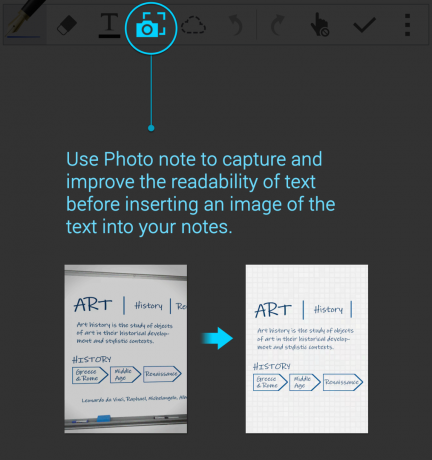
Bieži vien vienā no savām piezīmēm vēlaties ievietot uzņemto attēlu. Lietotne S Note, protams, to var izdarīt, un, ja uz šī attēla ir teksts (piemēram, plakāts vai skrejlapa), šeit ir jāizveido triks un skaidrs triks.
Tā vietā, lai izmantotu ievietošanas izvēlni, lai attēlu ielīmētu piezīmē, izmantojiet režīmu Fotoattēlu piezīme, lai izveidotu jaunu piezīmi, izmantojot 4. piezīmes lieliskā kamera. Rīkjoslā pieskarieties kameras ikonai, uzņemiet attēlu, un tiks izveidota jauna piezīme, kas ir formatēta asam un asam attēlam. Ievietošanas izvēlnē joprojām varat piezīmēt lietas, pievienot jebkuru tekstu, kas jums patīk, vai pat citus fragmentus. Tas vienkārši padara jūsu attēlu un tekstu uz tā jauku un skaidru.
Balss funkcijas var padarīt rakstīšanu par pagātni

Jums ir divi vienkārši veidi, kā sakāmās lietas pārvērst piezīmēs - balss piezīme un balss ieraksti. Izmantojot balss piezīmi, jūs runājat savā tālrunī, un jūsu sacītās lietas tiek pārveidotas par rediģējamu tekstu tieši piezīmē, kad tās sakāt. Tas ir diezgan parocīgi kaut kam līdzīgam iepirkumu sarakstam - runājiet savu sarakstu S Note mājās un lieciet to glīti un nepieciešamību atrasties veikalā.
Balss ierakstu varat arī ievietot tieši piezīmē, lai vēlāk to klausītos. Lieliski piemērots brīžiem, kad nevēlaties pierakstīt, bet ir lietas, kuras vēlaties atcerēties. Jūs vienkārši izmantojat ievietošanas izvēlni, lai ierakstā ierakstītu jebkuru piezīmi, un jūs to varat jebkurā laikā atskaņot.
Kā jūs izmantojat S Note?
Ir vērts veltīt laiku, lai uzzinātu S Note lietotnes funkcijas. Apvienojumā ar tādām funkcijām kā Evernote integrācija, S Note ir pati par sevi spēcīga platforma un lielisks veids, kā izmantot dažas no jūsu progresīvākajām funkcijām 4. piezīme. Šie padomi palīdzēs jums sākt darbu, un jūs varat ielēkt mūsu 4. piezīmes kopiena vēl vairāk!
